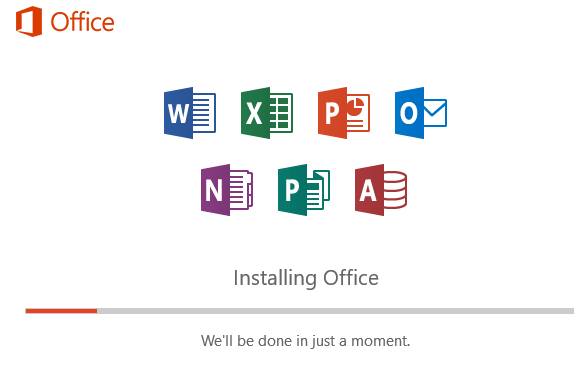
Office 365 Personal, Home o Business sono ottimi modi per accedere a tutti i prodotti Office di Microsoft sul desktop, sul tablet o sul cellulare. È molto meglio che dover acquistare singolarmente ciascuna versione di Office e inserire un codice "Product Key", come facevamo prima.
Con Office 365, ricevi aggiornamenti gratuiti ogni volta che viene rilasciata una nuova versione ed è molto semplice spostare la tua copia di Office da un computer a un altro. Se hai una casa o un lavoro, puoi installare Office su più macchine senza problemi.
Tuttavia, per impostazione predefinita, Office 365 installa versioni di Office a 32 bit su sistemi. Suppongo che lo facciano per motivi di compatibilità. Tuttavia, la maggior parte dei computer moderni supporta 64 bit e ha sistemi operativi a 64 bit installati, quindi perché installare software a 32 bit se è possibile evitarlo giusto?
In questo articolo, ti mostrerò come installare la versione a 64 bit di Office utilizzando Office 365.
Passaggio 1: disinstallare la versione corrente di Office
In primo luogo, come puoi sapere se stai utilizzando la versione a 32 bit di Office o no? Bene, è facile. Apri Task Manager. Puoi farlo usando il CTRL + CAMBIO + ESC scorciatoia da tastiera o facendo clic con il pulsante destro del mouse sul pulsante Start e scegliendo Task Manager.

Qualsiasi programma che ha il (32 bit) il testo elencato a destra del nome del programma è un'applicazione a 32 bit. Come puoi vedere, la mia versione di Excel è attualmente a 32 bit. Prima di poterlo fare, dobbiamo disinstallare la versione corrente di Office. Il bello delle installazioni e delle disinstallazioni di Office 365 è che sono molto più veloci rispetto ai vecchi tempi in cui sarebbero stati necessari 30 minuti per l'installazione di Office.

Clicca su Inizio, quindi fare clic su impostazioni icona (icona dell'ingranaggio), quindi fare clic su applicazioni e poi scorri verso il basso finché non vedi Microsoft Office 365. Fare clic su quello e quindi fare clic Disinstallare.

Non dovresti impiegare più di qualche minuto per la disinstallazione di Office. Una volta terminato, è necessario accedere a Office 365. Se si utilizzano le versioni personale o domestica, è possibile visitare store.office.com. Accedi utilizzando il tuo ID Microsoft e quindi fai clic sul tuo nome in alto e poi su Il mio account.

Vedrai quindi il pulsante Installa in alto a sinistra. Qui ti dirà anche quante installazioni hai attualmente utilizzato fuori dal totale.

Ora questo passaggio è importante. Non mi piace sul grande pulsante Installa a destra! Invece, è necessario fare clic su Lingua, 32/64-bit e altre opzioni di installazione.

Nella schermata successiva, sarai in grado di scegliere la versione di Office che desideri installare. Normalmente scelgo Office - 64 bit. Puoi anche scegliere da Office Insider, che fondamentalmente ti permette di ottenere le ultime versioni assolute prima di chiunque altro. Tuttavia, quelle versioni possono avere anche più bug. Lento è solitamente più stabile di Veloce.

Questo è tutto. Ora dovrebbe installare Office e dovresti essere bravo con la versione a 64 bit.
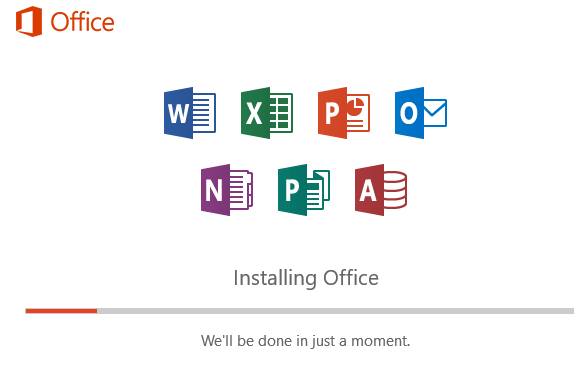
Infine, è possibile controllare tornando al task manager e notando che il 32-bit è ora scomparso dal nome del programma.

A mio parere, il software a 64 bit funziona meglio su hardware a 64 bit. Dovresti avere meno incidenti e meno problemi in generale. Godere!

